Bulksysteemtaken uitvoeren om dubbele records te detecteren
Om de integriteit van systeemgegevens te handhaven, moet u regelmatig controleren op duplicaten uit om er zeker van te zijn dat gebruikers niet per ongeluk dubbele contactpersonen, accounts, potentiële klanten of andere typen records maakt.
De wizard Controleren op duplicaten helpt u bij het instellen van een "bulktaak" die dubbele records zoekt en opschoont. U kunt de taak zodanig plannen dat deze dagelijks wordt uitgevoerd en u kunt een e-mailbevestiging ontvangen wanneer de taak is voltooid.
Notitie
Als u dit nog niet hebt gedaan, maakt en publiceert u duplicaatdetectieregels en schakelt u duplicaatdetectie in voordat u de wizard uitvoert. Meer informatie: Duplicatendetectieregels instellen om uw gegevens opgeschoond te houden
Selecteer een omgeving in het Power Platform-beheercentrum.
Selecteer Instellingen>Gegevensbeheer>Taken voor duplicaatdetectie.
Selecteer Nieuw of selecteer de naam van de taak voor duplicatendetectie die u wilt uitvoeren.
U krijgt de wizard Duplicaatdetectie te zien, die u helpt om een taak te maken om op duplicaten te controleren.
Selecteer Volgende.
Selecteer in de vervolgkeuzelijst Zoeken naar het recordtype dat u op duplicaten wilt controleren.
Notitie
Wat u in deze lijst ziet, hangt van welke duplicaatdetectieregels zijn gepubliceerd. Meer informatie: Duplicatendetectieregels instellen om uw gegevens opgeschoond te houden
Selecteer in de vervolgkeuzelijst Opgeslagen weergave gebruiken een weergave als u de records die worden doorzocht, wilt beperken tot records in die weergave. Bijvoorbeeld, selecteer Actieve accounts. Wanneer u een weergave selecteert, voegen de apps voor klantbetrokkenheid (Dynamics 365 Sales, Dynamics 365 Customer Service, Dynamics 365 Field Service, Dynamics 365 Marketing en Dynamics 365 Project Service Automation) de criteria toe waarop moet worden gezocht.
Als u de doorzochte records verder wilt beperken, selecteert u Selecteren en voert u vervolgens de gewenste criteria in.
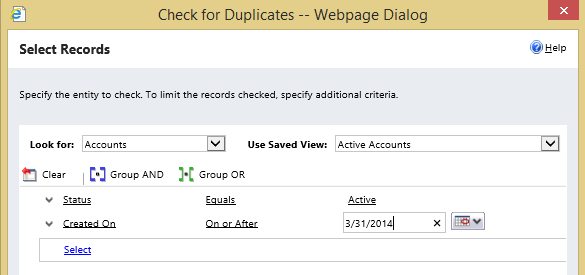
Selecteer Volgende.
Accepteer de standaardnaam voor de taak of voer een andere naam in.
Geef de begintijd voor de taak op en voer in hoe vaak u de taak wilt uitvoeren (in dagen). (Typ
1om de taak dagelijks uit te voeren.)Als u een e-mailbevestiging wilt ontvangen wanneer de taak is voltooid, schakelt u het selectievakje E-mailopties in. Voer indien gewenst een extra e-mailadres in.
Selecteer Volgende en daarna Indienen.
Zie ook
Duplicatendetectie instellen om uw gegevens schoon te houden
Regels voor duplicaatdetectie in- of uitschakelen voor de hele organisatie
Bulkverwijderingstaken weergeven en hier actie op ondernemen
Duplicaatgegevens detecteren